
Pri kopiranju (preuzimanju) bilo koje datoteke (ISO, vmdk, OVA / OVF itd.) U VMFS pohranu u VMware vSphere infrastrukturi (6.7) putem standardnog web sučelja vSphere Client pomoću gumba "Upload Files" (Greška datoteke), pogreška "Operacija nije uspjela".

Da biste dobili detaljnije informacije o pogrešci, kliknite gumb Detalji.
Prozor pogreške sadrži sljedeći tekst:
Operacija nije uspjela iz neodređenog razloga.Obično se ovaj problem pojavljuje zbog certifikata u koji preglednik ne vjeruje. Ako koristite samopotpisane ili prilagođene certifikate, otvorite donji URL na novoj kartici preglednika i prihvatite certifikat, a zatim pokušajte ponovo.
_https: //msk-esxi1.winitpro.ru
Ako to ne riješi problem, druga moguća rješenja prikazana su u ovom članku KB: http://kb.vmware.com/kb/2147256
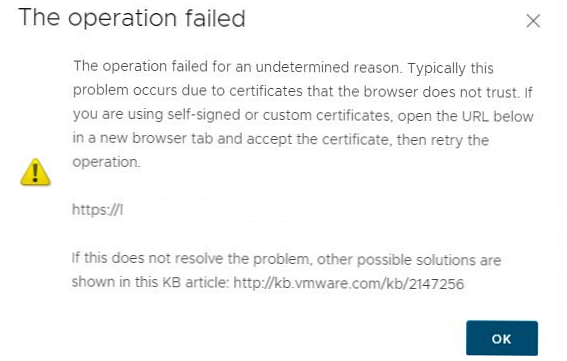
Kao što možete vidjeti iz pogreške, problem je u tome što je certifikat koji se koristi za povezivanje s poslužiteljem vCenter nije pouzdano za vaše računalo (samopotpisuje ga ili izdaje nepouzdano tijelo za certificiranje). Zatim nastavljamo u skladu s uputama "VMWare vSphere: Onemogućavanje upozorenja o vlastitom potpisu".
U vSphere 6.5 i 6.7 dodavanje vCenter certifikata pouzdanom u pregledniku nije dovoljno. Ako se samopotpisani vCenter certifikat ne doda povjerenim korijenskim certifikatima računala, vSphere Web Client ne vjeruje vCenter i ne dopušta prijenos datoteka u pohranu podataka.Da biste vCenter certifikatu dodali pouzdane certifikate, idite na početnu stranicu vSphere i kliknite na gumb Preuzmite pouzdane CA certifikate u donjem desnom kutu.
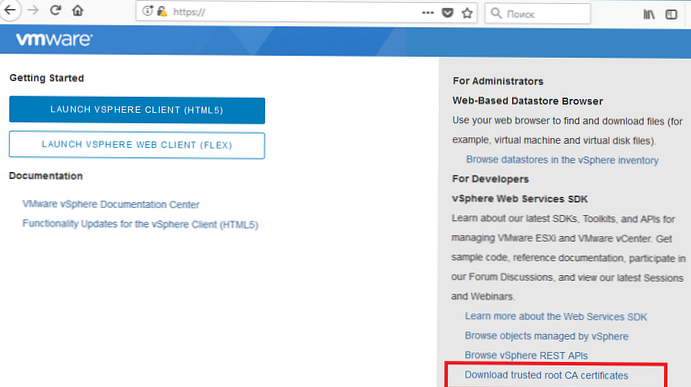
U datoteci za preuzimanje otvorite direktorij certs \ pobijediti (postoje zasebne mape s certifikatima za Linux i Mac). Dvaput kliknite na * .crt datoteke i u prozoru svojstva certifikata kliknite na "Instalirajte certifikat".
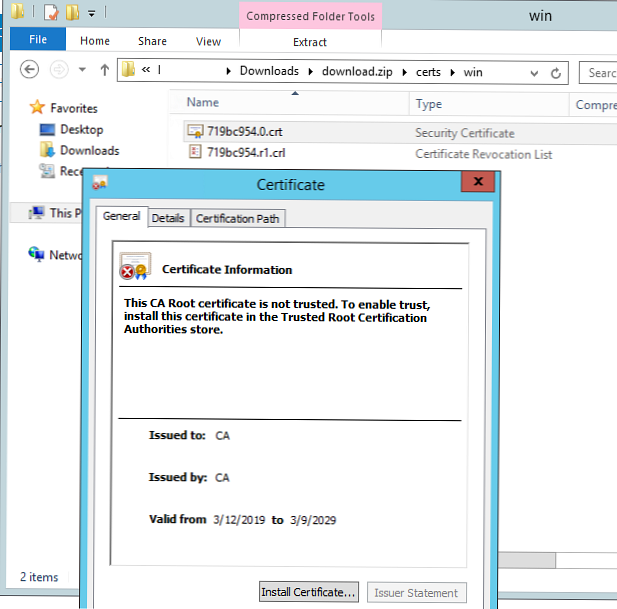
Pomoću čarobnjaka za uvoz certifikata postavite vCenter certifikat u pouzdanu trgovinu certifikata korijena Lokalni stroj -> Pouzdan autoritet za certificiranje korijena.
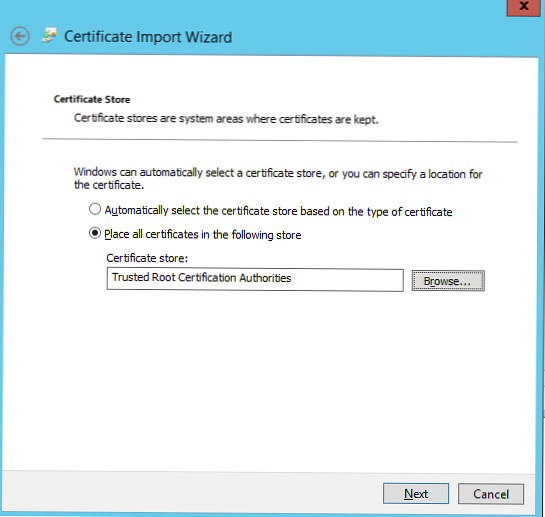
Otvorite web sučelje vCenter i provjerite je li nestabilno upozorenje certifikata nestalo. Sada možete učitati datoteke u vaš VMFS prostor za pohranu.
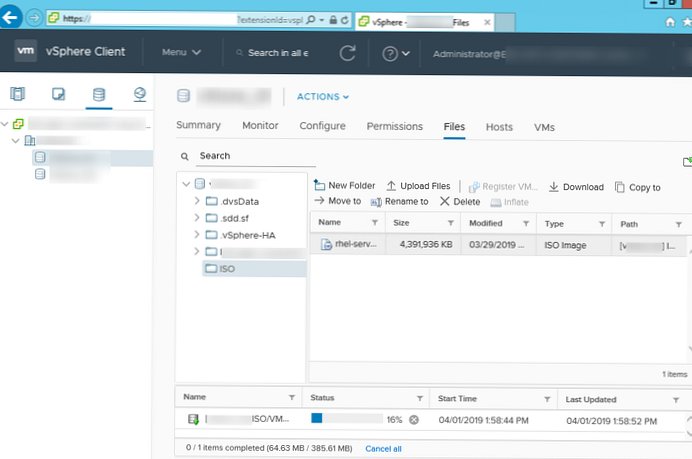
about: config -> security.enterprise_roots.enabled = Točno (Link). FireFox, za razliku od ostalih preglednika (Chrome, Opera, IE), prema zadanim postavkama koristi vlastitu bazu podataka pouzdanih certifikata.











